Todoist là gì? Hướng dẫn sử dụng Todoist sao cho nhanh chóng và hiệu quả

Todoist là ứng dụng quản lý các công việc cần làm và dự án cá nhân được sử dụng phổ biến hiện nay. Khi có nhiều việc phải giải quyết mà bạn lại hay quên thì ứng dụng này là sự lựa chọn hoàn hảo giúp bạn có thể quản lý được các công việc của mình một cách dễ dàng hơn.
Trong bài viết này, hãy cùng Sforum tìm hiểu về ứng dụng Todoist và cách sử dụng ứng dụng này nhé! Đọc ngay bài viết dưới đây!
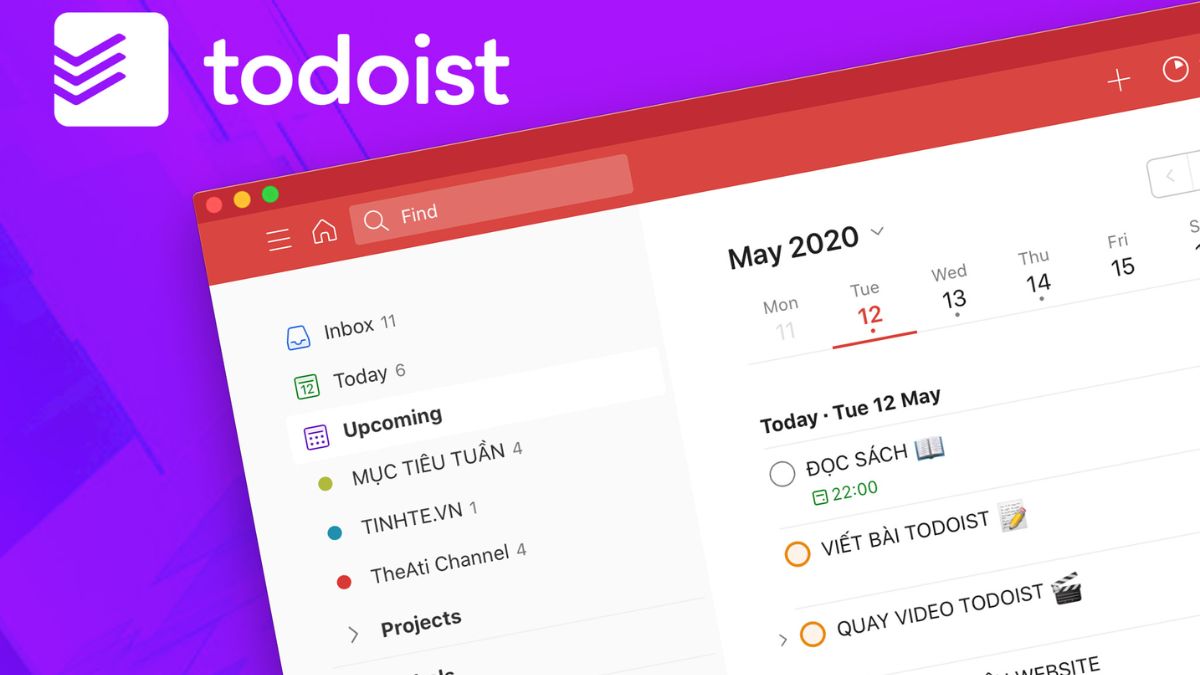
Ứng dụng Todoist là gì?
Todoist là một ứng dụng giúp quản lý danh sách các công việc và nhiệm vụ mà bạn cần thực hiện hoặc mong muốn thực hiện. Nó cho phép tạo ra danh sách công việc, lên lịch, gán thẻ, đặt giới hạn thời gian cùng một số tính năng hữu ích khác. Thông thường, những công việc trong todoist được xếp theo thứ tự từ ít quan trọng đến quan trọng, giúp người dùng sử dụng quản lý và tổ chức công việc một cách hiệu quả nhất.
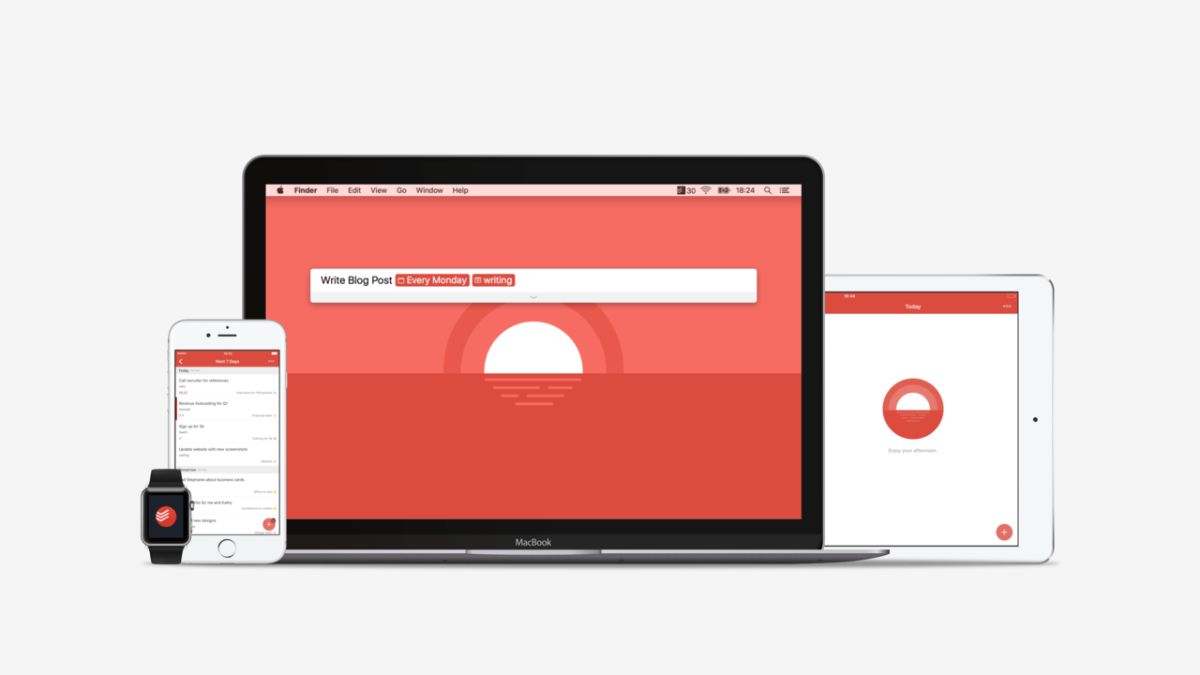
Những lợi ích của ứng dụng Todoist
Dưới đây là một số lợi ích tuyệt vời của ứng dụng Todoist:
- Tổ chức công việc hiệu quả hơn: Todoist có thể giúp bạn tạo danh sách các việc cần làm, chia nhỏ dự án thành các nhiệm vụ nhỏ hơn, đặt thời hạn và ưu tiên cho từng công việc.
- Giúp theo dõi tiến độ: Việc tạo todoist hỗ trợ người dùng kiểm tra xem bạn đã hoàn thành được bao nhiêu công việc, công việc nào đang dang dở và công việc nào sắp đến hạn.
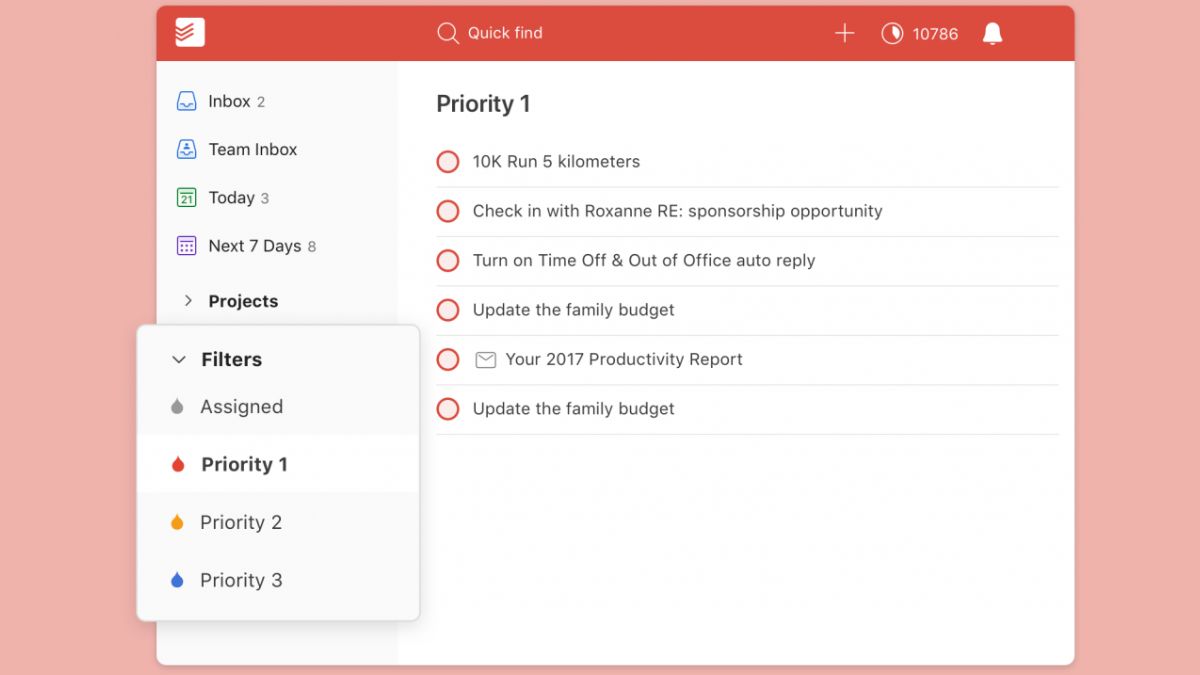
- Cộng tác với nhiều người: Todoist chia sẻ danh sách công việc với đồng nghiệp, bạn bè hoặc gia đình để cùng nhau làm việc hiệu quả.
- Đo lường tiến độ làm việc: Xây dựng và theo dõi todoist giúp người dùng đo lường tiến độ công việc một cách hiệu quả.
- Tích hợp với nhiều ứng dụng khác: Todoist có thể kết nối với các ứng dụng mà bạn thường sử dụng hàng ngày như Google Calendar, Slack, Email... để quản lý công việc một cách liền mạch.
Hướng dẫn sử dụng ứng dụng Todoist hiệu quả nhất
Sau đây Sforum sẽ hướng dẫn bạn các sử dụng Todoist thật chi tiết.
Hướng dẫn sử dụng sử dụng Todoist để tạo ra các Project
Bạn có thể chia nhỏ các việc cần làm thành các Project khác nhau trong Todoist. Dưới đây là hướng dẫn các bước chi tiết:
Bước 1: Bạn tải và đăng nhập tài khoản vào ứng dụng Todoist. Trên thanh công cụ, bạn nhấp vào biểu tượng dấu + bên cạnh mục My Projects.
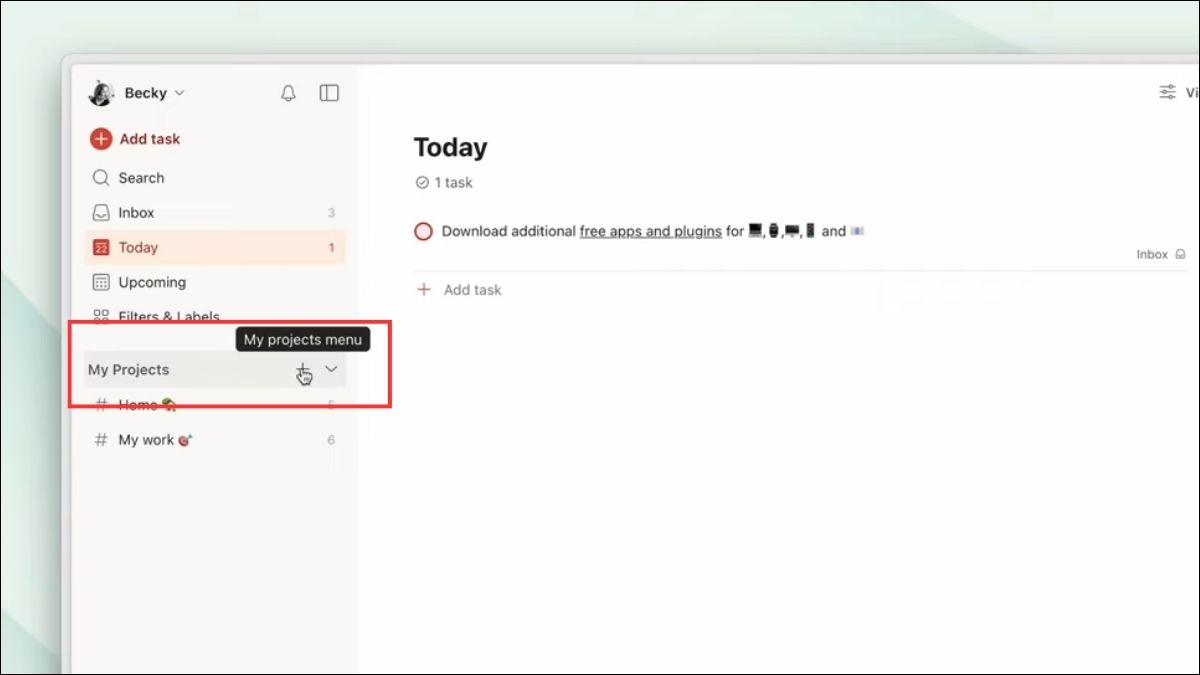
Bước 2: Chọn mục Add Project.
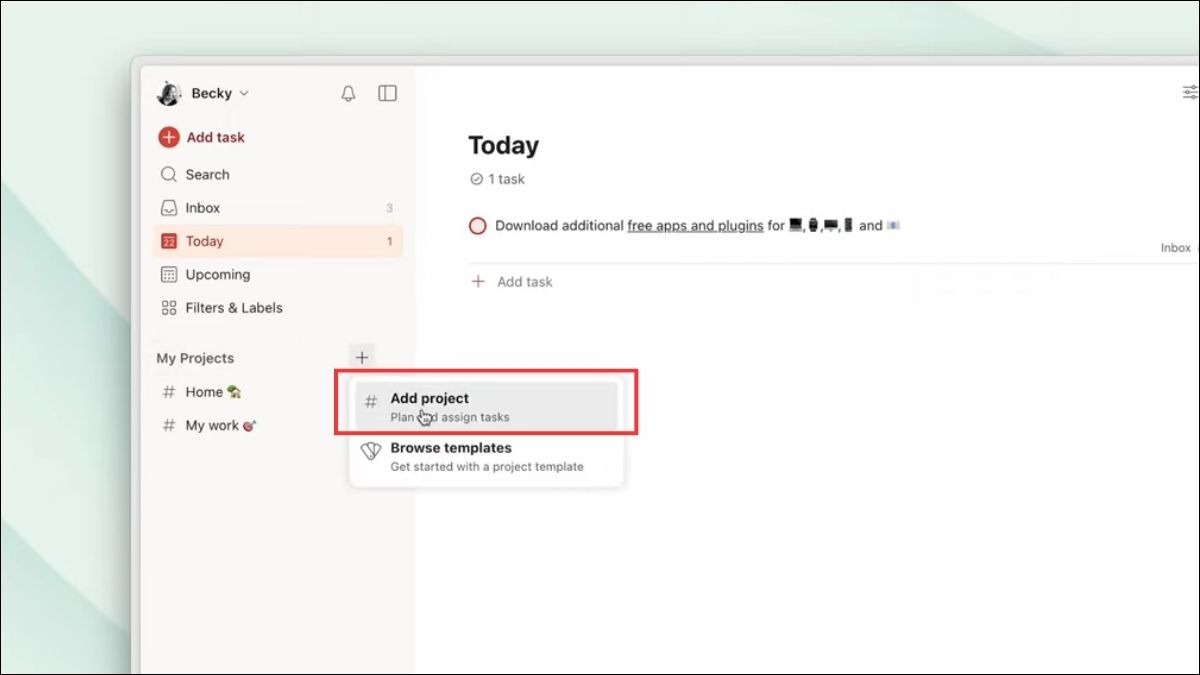
Bước 3: Một cửa sổ mới sẽ hiện ra, bạn nhập tên cho Project của mình vào ô Name và tùy chỉnh các tùy chọn Color, View cho Project. Cuối cùng bấm Add để hoàn tất việc tạo Project trong Todoist.
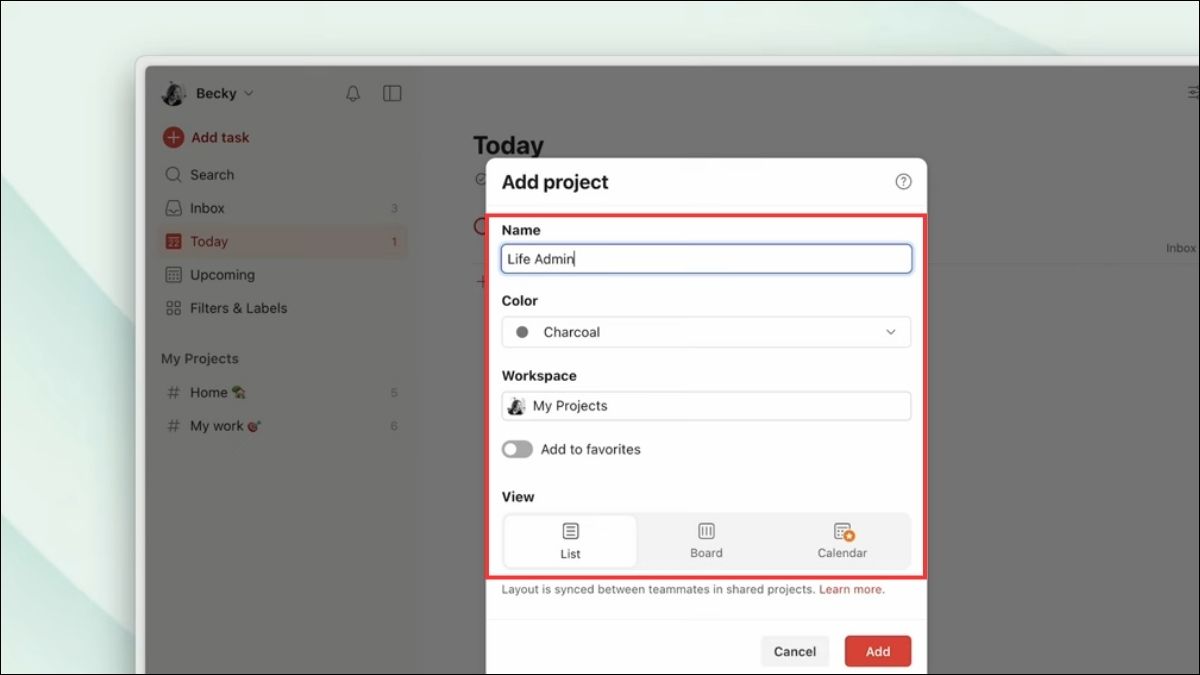
Hướng dẫn sử dụng sử dụng Todoist để Add task cho các Project
Để có Add task cho các Project trong Todoist, bạn có thể tham khảo các bước sau:
Bước 1: Với Project đã tạo, bạn chọn Add Task.
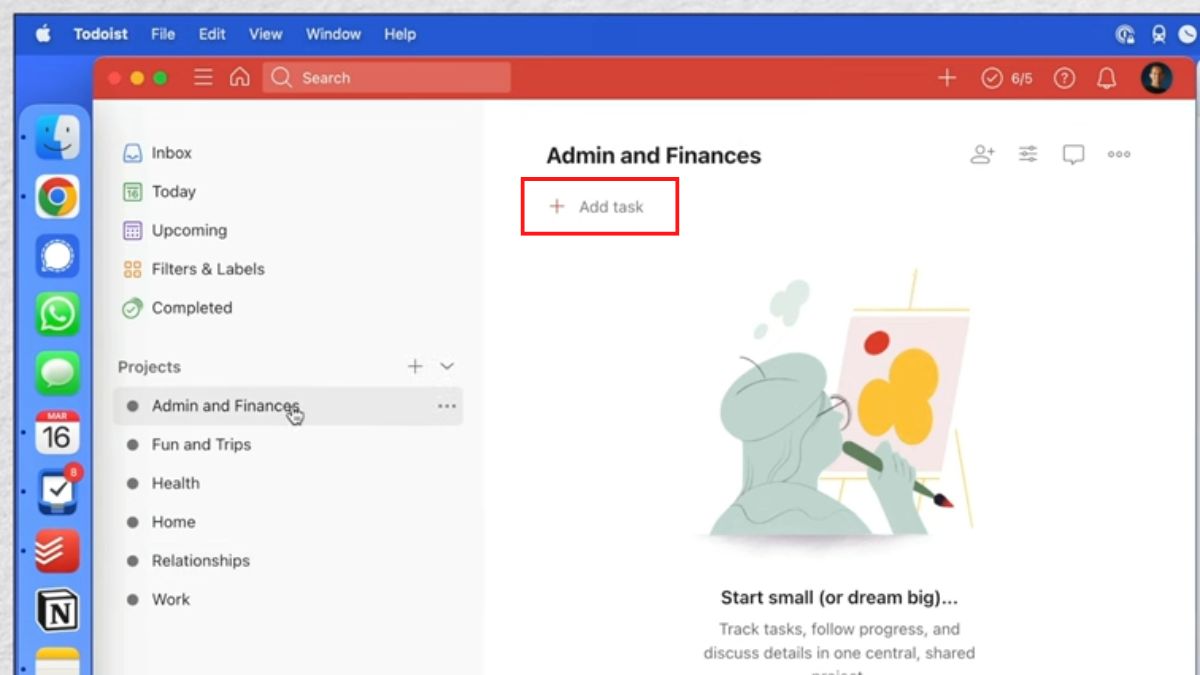
Bước 2: Đặt tên task name cho task.
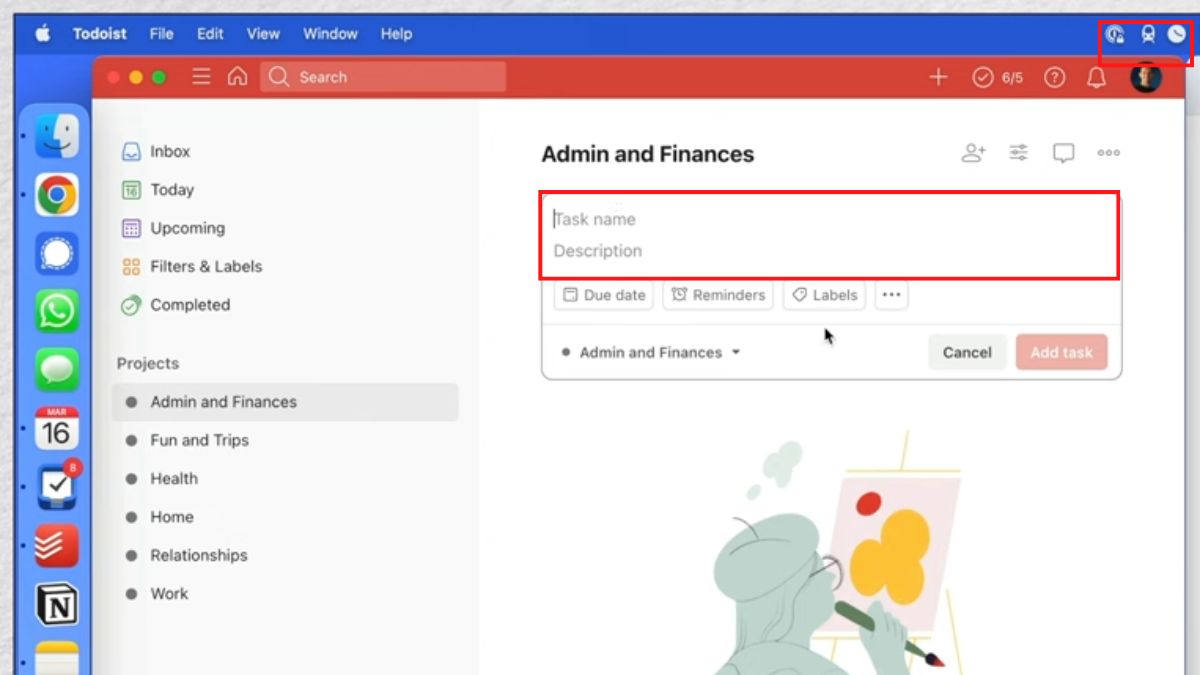
Bước 3: Tại đây sẽ có một số chức năng xuất hiện ở task để bạn lựa chọn như sau:
- Due date: Chọn ngày đến hạn cho nhiệm vụ.
- Priority: Đánh dấu mức độ ưu tiên của nhiệm vụ.
- Label: Gắn các nhãn để phân loại nhiệm vụ.
- Reminders: Chế độ nhắc nhở với thời gian cụ thể.
- Location: Lựa chọn địa điểm
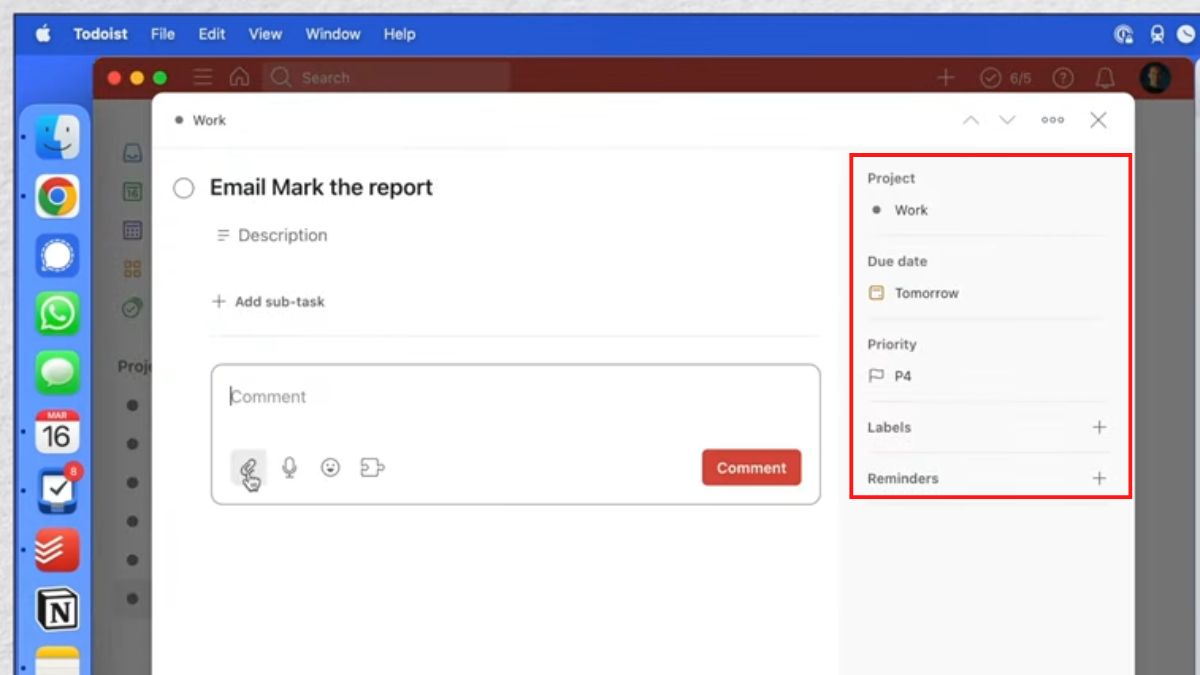
Sau khi đã chọn các chức năng xong, bạn hoàn tất bằng cách chọn Add task.
Một số lưu ý quan trọng khi sử dụng ứng dụng Todoist
Dưới đây là một số lưu ý quan trọng khi sử dụng Todoist để tận dụng tối đa công cụ này:
- Bạn nên tạo các dự án và nhãn để phân loại nhiệm vụ theo các lĩnh vực khác nhau trong cuộc sống hoặc công việc. Chia các nhiệm vụ lớn thành các nhiệm vụ nhỏ để dễ quản lý hơn.
- Nên đồng bộ Todoist với Google Calender để dễ phân bổ và tăng hiệu quả làm việc hơn.
- Nên đánh dấu mức độ ưu tiên cho các task để tập trung vào những việc quan trọng nhất.
- Nếu làm việc nhóm, hãy chia sẻ các dự án và nhiệm vụ với đồng đội để tăng cường sự phối hợp.
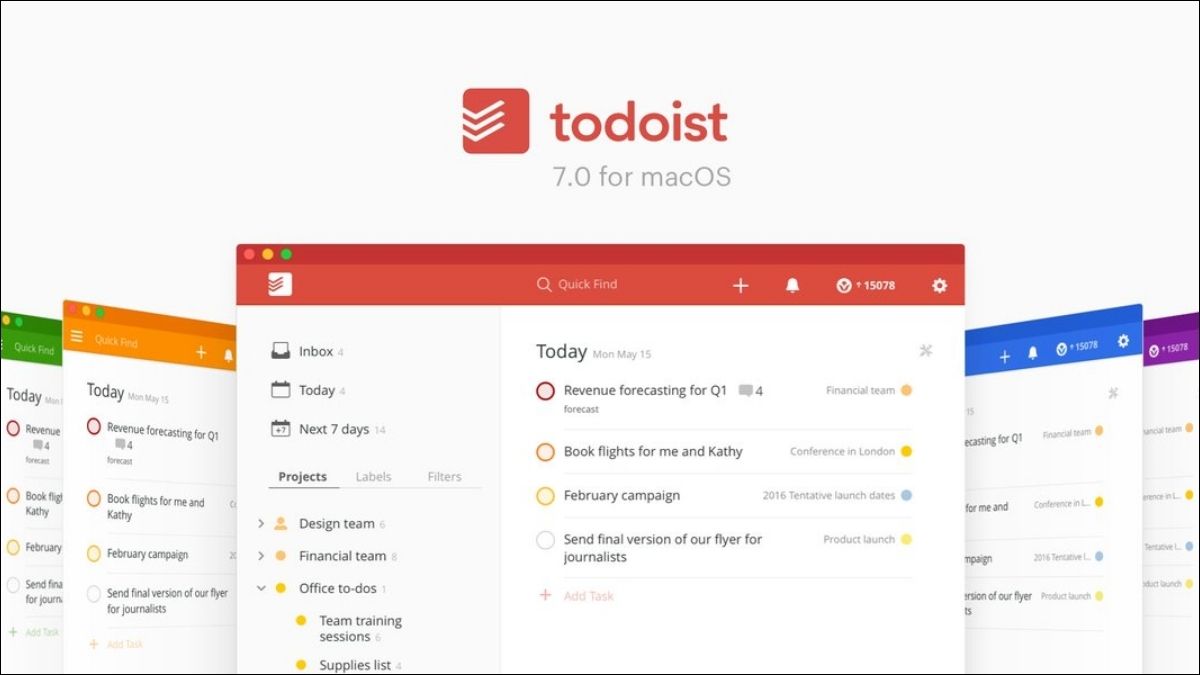
Như vậy, bài viết trên đây Sforum đã chia sẻ đến bạn những thông tin về Todoist cũng như cách sử dụng ứng dụng này. Hy vọng những thông tin này sẽ giúp bạn quản lý được công việc một cách hiệu quả và nhanh chóng hơn. Và đừng quên chia sẻ bài viết cho bạn bè nếu thấy hữu ích bạn nhé!
- Xem thêm: Mẹo Thủ thuật iPhone
[Product_Listing categoryid="5" propertyid="" customlink="https://cellphones.com.vn/laptop/mac.html" title="Danh sách MacBook đang được quan tâm nhiều tại CellphoneS"]


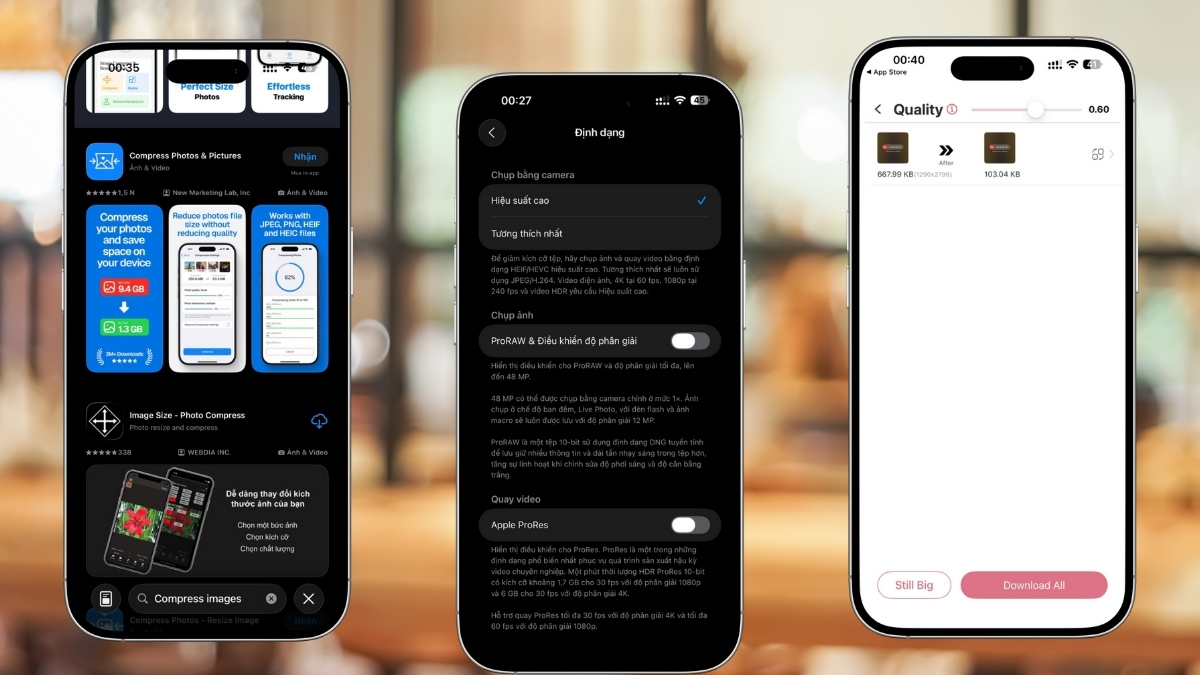
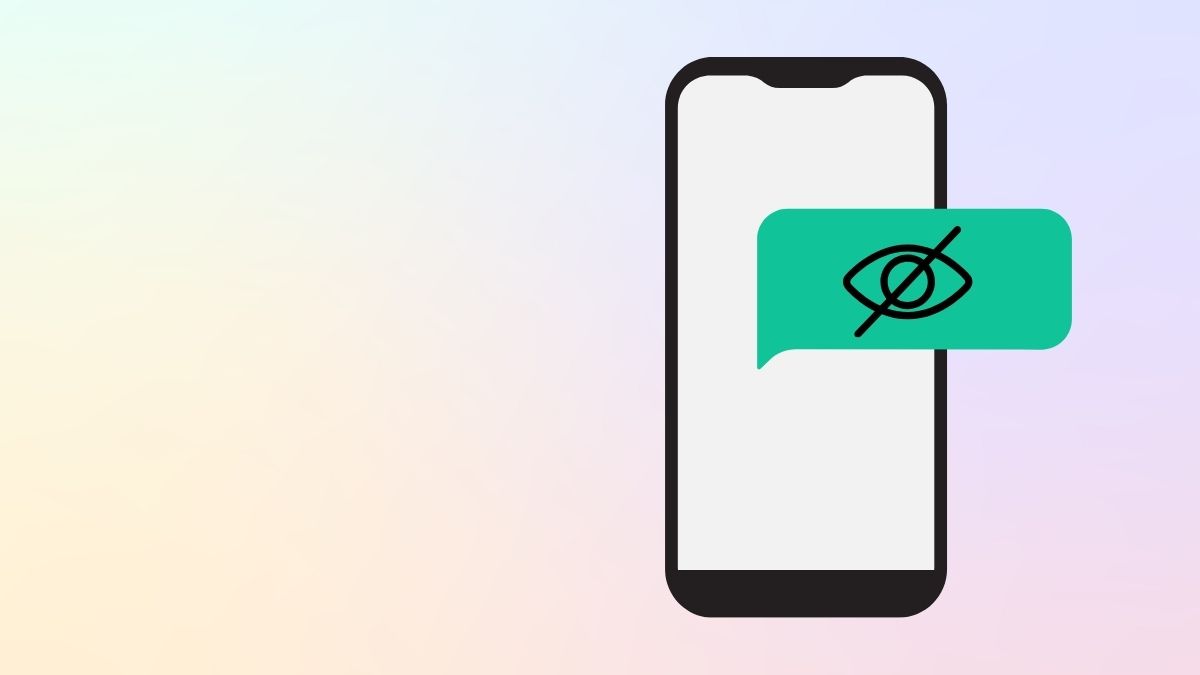
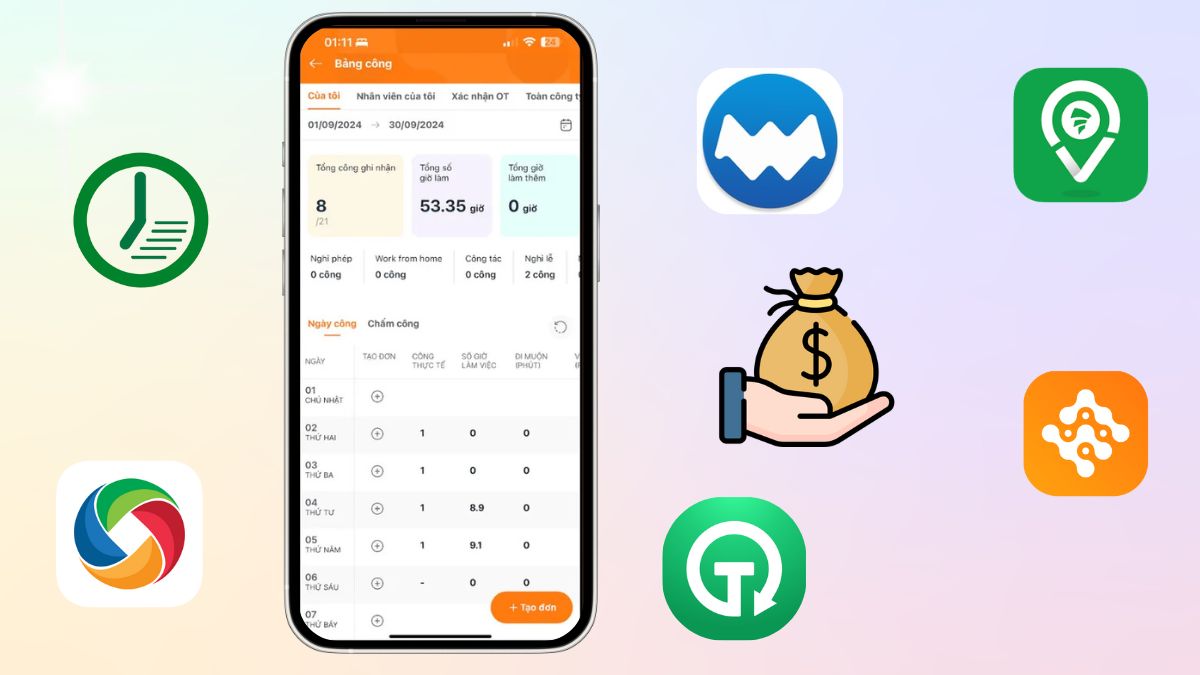

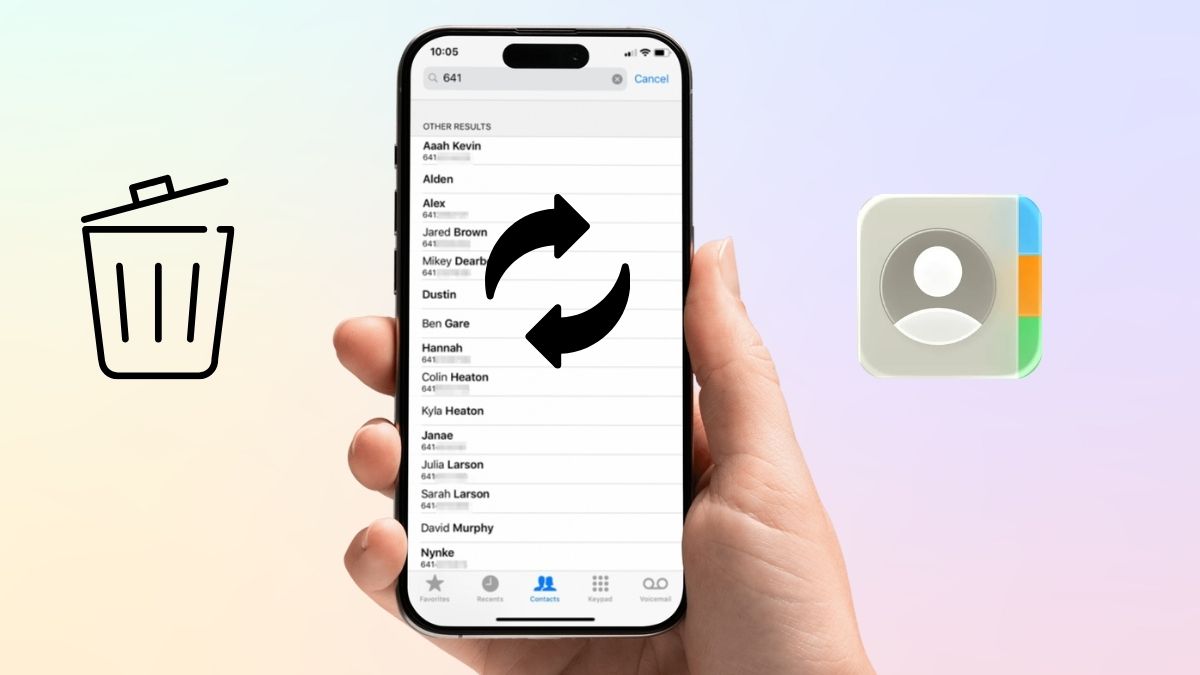
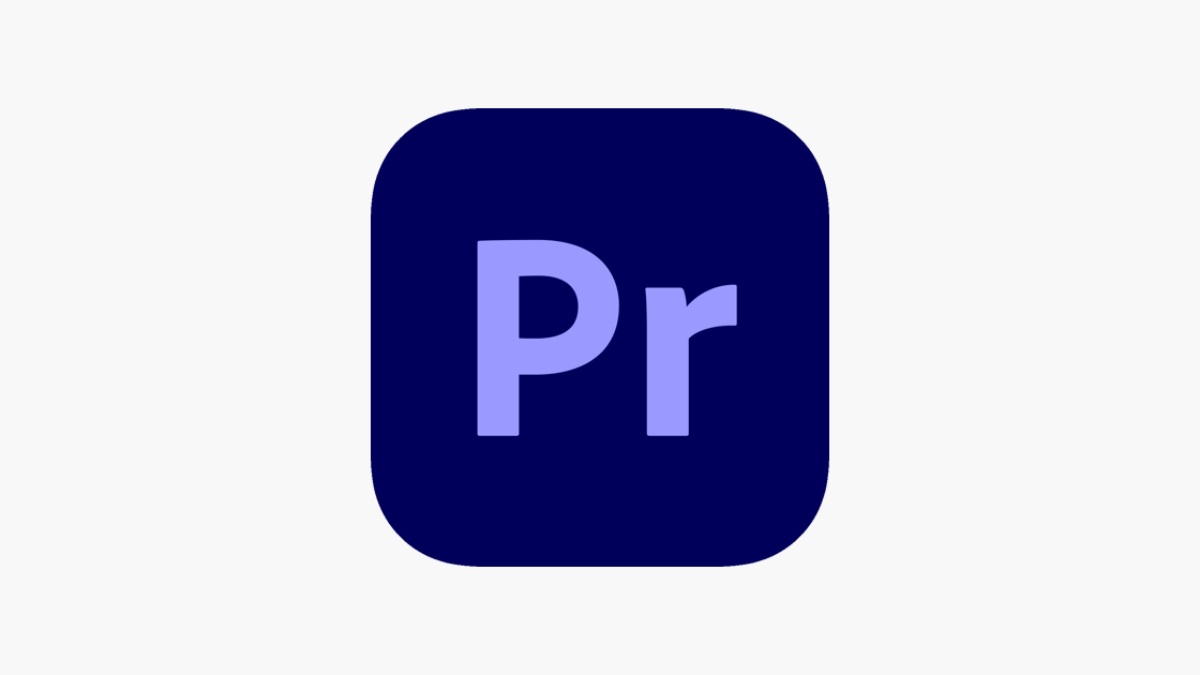
Bình luận (0)